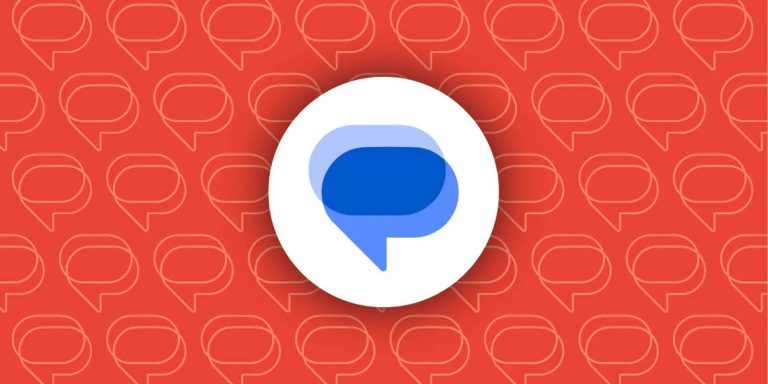تحسنت خدمة الرسائل النصية على نظام اندرويد بشكل كبير، حيث أصبحت الرسائل مشفرة من طرف إلى طرف، وأصبح بإمكانك مشاركة ملفات وسائط عالية الجودة، ورؤية مؤشرات الكتابة، وغيرها من المزايا الأخرى. فإذا كنت ترغب في جعل المحادثات متميزة أو تحسين إمكانية القراءة على هاتف Android عبر تغيير لون فقاعات النص ضمن الرسائل، فسوف نقدم لك هنا الدليل إلى ذلك.
تغيير لون فقاعات النص باستخدام Material You
إذا كان هاتفك يعمل بنظام التشغيل Android 12 أو إصدار أحدث، فسيعتمد تطبيق الرسائل Google Messages على سمات Material You لتخصيص واجهته، حيث ستأخذ فقاعات النص والواجهة بأكملها ظلالاً مختلفة من الألوان. وإذا كنت تريد تغيير لون فقاعات النص على نظام Android، فإن تطبيق خلفية جديدة أو اختيار لوحة ألوان مختلفة سوف يلبي حاجتك، إذ سيتم تطبيق السمة الجديدة عبر واجهة هاتفك، بما في ذلك التطبيقات التي تدعم سمات Material You.
وللقيام بذلك على هاتف يعمل بنظام التشغيل Android 13 اتبع مايلي:
- افتح تطبيق الإعدادات.
- انقر فوق “الخلفية والأسلوب”.
- اختر خلفية جديدة تحتوي على مجموعة الألوان التي تريدها في فقاعات النص الخاصة بك.
- بمجرد تطبيقه، انقر فوق “ألوان الخلفية”.
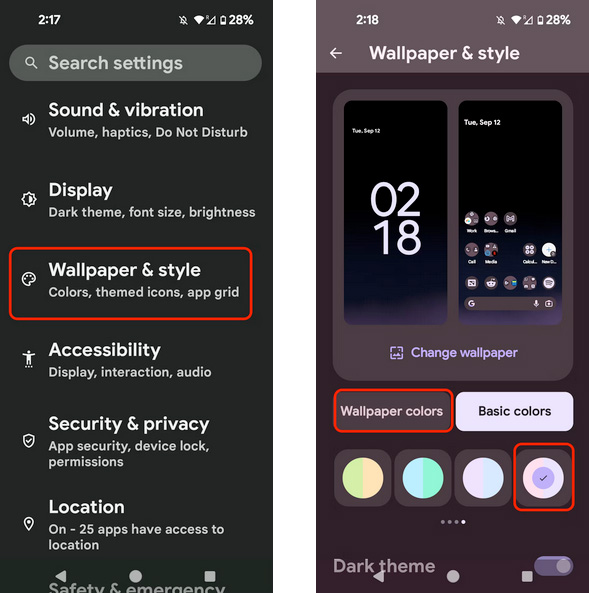
- سترى أنظمة الألوان مستمدة من صورة الخلفية الموجود أسفل الشاشة. اختر واحدة منها لتطبيقها على هاتفك.
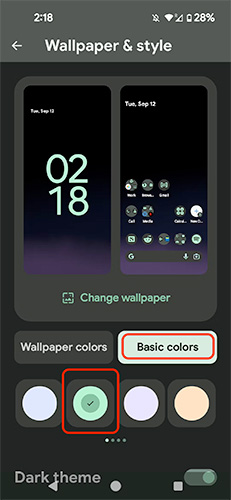
- إذا كنت تفضل لوناً واحداً، فاضغط على “اللون الأساسي”، ثم اختر السمة المفضلة لديك.
تغيير لون الفقاعات النصية باستخدام ميزات إمكانية الوصول
إذا كنت تعاني من صعوبة في قراءة الرسائل بسهولة بسبب ضعف البصر أو مشكلة عمى الألوان، فإن Google لديها ميزات إمكانية الوصول لمساعدتك في تغيير لون فقاعات النص، حيث أن استخدام تصحيح الألوان وعكس الألوان والوضع الداكن قد يساعد على جعل الفقاعات النصية تبدو أفضل وأكثر قابلية للقراءة.
تصحيح الألوان
إن تنشيط أحد خيارات تصحيح الألوان الأربعة على نظام Android قد يجعل الرسائل النصية أكثر قابلية للقراءة بالنسبة لأولئك الذين يعانون من عمى الألوان، ولتفعيل ذلك اتبع مايلي:
- قم بالذهاب إلى تطبيق الإعدادات.
- قم بالتمرير للأسفل وانقر فوق “إمكانية الوصول”.
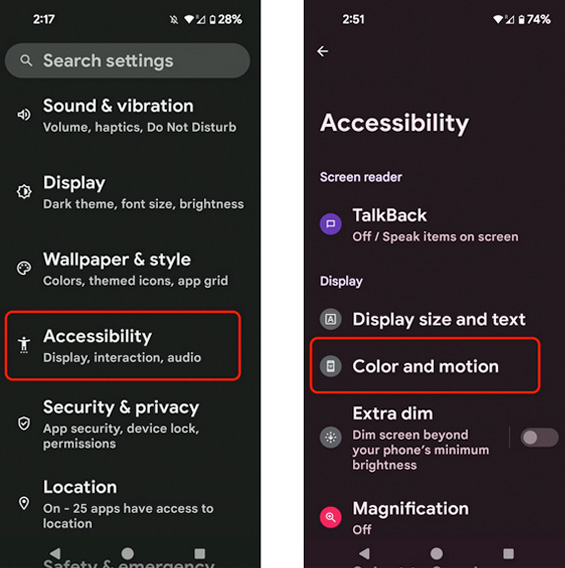
- انقر فوق “اللون والحركة” ضمن قسم “الشاشة”.
- حدد “تصحيح الألوان”.
- قم بالتبديل إلى “استخدام تصحيح الألوان” واضغط على أحد الخيارات الموجودة أسفله لاختيار النظام المفضل لديك.
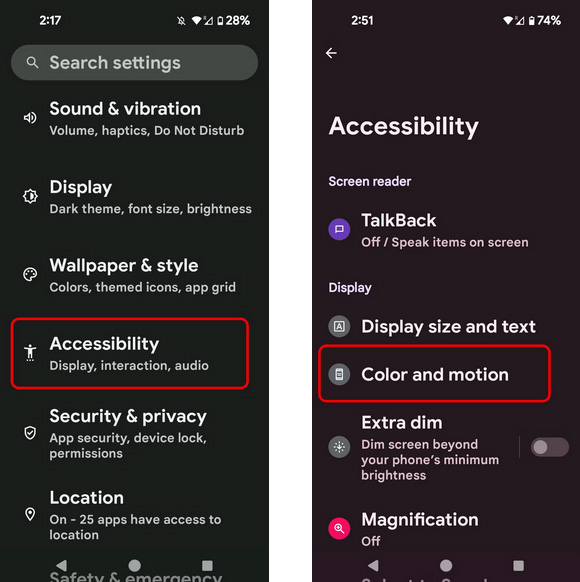
عكس الألوان
إذا كنت بحاجة إلى مزيد من التباين لقراءة النص على هاتفك فإن عكس ألوان الشاشة سيساعدك في ذلك، حيث أنه يحول وحدات البكسل البيضاء على الشاشة إلى وحدات بكسل سوداء ويحول وحدات بكسل السوداء إلى بيضاء، مما سيجعل النص أكثر قابلية للقراءة بالنسبة للبعض. وللقيام بذلك اتبع مايلي:
- قم بتشغيل تطبيق الإعدادات.
- قم بالتمرير للأسفل وانقر فوق “إمكانية الوصول”.
- اضغط على “اللون والحركة”.
- حدد “عكس اللون”.
- قم بالتبديل إلى “استخدام انعكاس الألوان”.
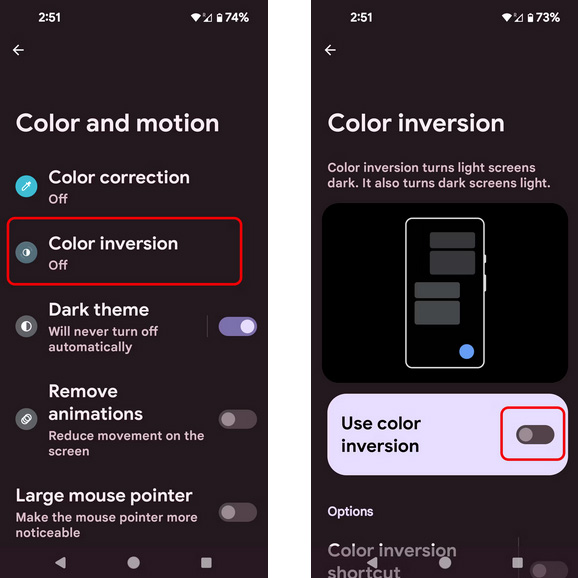
استخدام تطبيق بديل للرسائل النصية
قد لا تلبي الميزات التي يقدمها Google Messages رغباتك، لذلك إذا كنت تبحث عن ميزات تخصيص أخرى لإصلاح الفقاعات النصية على Android فقد تكون بحاجة إلى تجربة تطبيقات أخرى للرسائل النصية.